Урок на тему: "Практична робота. Створення об’єктно-орієнтованої програми, що відображає вікно повідомлення."
Це є урок використання знань, умінь і навичок, тобто виконання практичної роботи з обов'язковим оцінюванням. У розробці є два завдання на виконання, є зразок коду виконаних завдань.
Тема: «Практична робота № 8. Створення об’єктно-орієнтованої програми, що відображає вікно повідомлення.»
Метою є формування таких компетентностей:
Інформаційно-цифрова компетентність передбачає впевнене, а водночас критичне застосування інформаційнокомунікаційних технологій (ІКТ) для створення, пошуку, обробки, обміну інформацією. Інформаційна й медіа-грамотність, основи програмування, алгоритмічне мислення, навички безпеки в інтернеті та кібербезпеці. Розуміння етики роботи з інформацією (авторське право, інтелектуальна власність тощо).
Уміння навчатися впродовж життя. Здатність до пошуку та засвоєння нових знань, набуття нових вмінь і навичок, організації навчального процесу, оцінювати власні результати навчання, навчатися впродовж життя.
Обладнання: комп’ютер, дидактичні картки, конспект у зошиті.
ПЗ: Python.
Тип уроку: урок використання знань, умінь і навичок.
Структура уроку
- Перевірка домашнього завдання; коригування опорних знань, умінь, навичок.
Перевірити наявність виконаних домашніх вправ, дати відповідь на питання учнів.
- Повідомлення теми й мети уроку.
- Мотивація навчальної діяльності.
Хто виконає завдання першим отримає два додаткових бали.
- Загальний інструктаж, усвідомлення учнями алгоритму дій.
Нагадати учням правила техніки безпеки у комп’ютерному класі.
Перечитати умови задачі, відповісти на всі питання учнів. Переконатись що завдання є зрозумілими.
5. Самостійне виконання учнями завдань під контролем і за допомогою вчителя.
Завдання 1
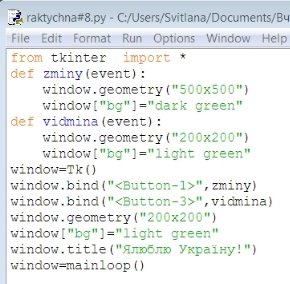
Відкрийте середовище розробки програмного забезпечення IDLE та створіть новий файл Python. Створіть нове вікно світло зеленого кольору з заголовком «Я люблю Україну!» та подію Button-1, яка змінить розміри вікна на 500x500 пікселів та колір на темно зелений. Також створіть подію Button-3, при виконанні якої всі зміни буде відмінено.
Зразок виконаного завдання
Завдання 2
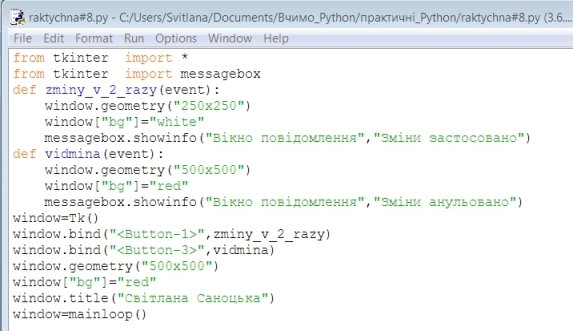
Відкрийте середовище розробки програмного забезпечення IDLE та створіть новий файл Python. Створіть нове вікно з довільним заголовком, розмірами та кольором. Також створіть подію Button-1, яка зменшить розміри вікна вдвічі і встановить білий колір фону, а також виведе вікно повідомлення з заголовком «Вікно повідомлення» та текстом «Зміни застосовано». Та після натискання правою кнопкою миші по області вікна всі зміни анулюються та виводиться вікно повідомлення з текстом «Зміни анульовано».
6. Звіт про виконання роботи. Узагальнення й систематизація результатів роботи.
Виставити оцінки учням.
7. Підсумки уроку.
Питання до учнів
- Яке завдання викликало труднощі?
- Чи допоміг вам конспект у зошиті?
- Чи легкою для засвоєння для вас є мова програмування Python?
8. Домашнє завдання.
Повторити всі записи у зошиті.
Практична робота № 8.
« СТВОРЕННЯ ОБ’ЄКТНО-ОРІЄНТОВАНОЇ ПРОГРАМИ, ЩО ВІДОБРАЖАЄ ВІКНО ПОВІДОМЛЕННЯ.»
Завдання 1
Відкрийте середовище розробки програмного забезпечення IDLE та створіть новий файл Python. Створіть нове вікно світло зеленого кольору з заголовком «Я люблю Україну!» та подію Button-1, яка змінить розміри вікна на 500x500 пікселів та колір на темно зелений. Також створіть подію Button-3, при виконанні якої всі зміни буде відмінено.
Завдання 2
Відкрийте середовище розробки програмного забезпечення IDLE та створіть новий файл Python. Створіть нове вікно з довільним заголовком, розмірами та кольором. Також створіть подію Button-1, яка зменшить розміри вікна вдвічі і встановить білий колір фону, а також виведе вікно повідомлення з заголовком «Вікно повідомлення» та текстом «Зміни застосовано». Та після натискання правою кнопкою миші по області вікна всі зміни анулюються та виводиться вікно повідомлення з текстом «Зміни анульовано».
Практична робота № 8.
« СТВОРЕННЯ ОБ’ЄКТНО-ОРІЄНТОВАНОЇ ПРОГРАМИ, ЩО ВІДОБРАЖАЄ ВІКНО ПОВІДОМЛЕННЯ.»
Завдання 1
Відкрийте середовище розробки програмного забезпечення IDLE та створіть новий файл Python. Створіть нове вікно світло зеленого кольору з заголовком «Я люблю Україну!» та подію Button-1, яка змінить розміри вікна на 500x500 пікселів та колір на темно зелений. Також створіть подію Button-3, при виконанні якої всі зміни буде відмінено.
Завдання 2
Відкрийте середовище розробки програмного забезпечення IDLE та створіть новий файл Python. Створіть нове вікно з довільним заголовком, розмірами та кольором. Також створіть подію Button-1, яка зменшить розміри вікна вдвічі і встановить білий колір фону, а також виведе вікно повідомлення з заголовком «Вікно повідомлення» та текстом «Зміни застосовано». Та після натискання правою кнопкою миші по області вікна всі зміни анулюються та виводиться вікно повідомлення з текстом «Зміни анульовано».


про публікацію авторської розробки
Додати розробку
